Windows Mysql 版本更新
Windows Mysql 版本更新

Windows Mysql 版本更新
感谢大佬文章,借鉴学习 超详细教你怎么升级Mysql的版本_Mysql_脚本之家 (jb51.net)
前言
软件时代变迁,更新迭代之快,我们每天都需要使用很多的软件… 作为程序员,我们都知道世界上没有完美的软件,
好的软件,必然要经过不停的 ==版本更新迭代==
- 最近,在学习新的技术框架,ruoyi 但它的部署环境,与本人的有一点不符合,Mysql要求5.7
而本人只有5.5导入必备的数据库会报错… - 去网上搜索了:Mysql的不同版本差异…5.5——5.6——5.7
差异也说不上太大,对数据表的默认设置,还有数据导入导出sql执行的速度.. - 这里就不详细介绍了, 没办法本人版本这么老了,早就想升级了 本人太懒就一直没动…
也很久没有写,博客了最近在找工作,哈哈哈😥,后面有时间在聊一聊: 本人的程序人生!
更新版本中踩了很多坑,也看了很多文章, 整理了这篇文章
大致流程
更新Mysql 版本,网上也搜索了很多的资料
- 有的是直接更改配置…更改版本号…
巴拉巴拉 - 不需要去重新,下载新版 Mysql服务 直接更改元配置…
mysql版本更新就是更改/添加一些默认配置,导入导出算法配置
不过本人觉得太麻烦了, 过程繁琐…本人就直接:
- 停止mysql服务
- 卸载旧版本
- 下载要下载的版本
- 安装Mysql服务
归根结底,就是重新安装一个版本 为了防止,之前数据的丢失,可以对之前数据进行备份保存,Mysql的安装卸载,有点复杂请耐心操作!
停止Mysql 服务
这个不过多解释了, 停止之前的服务
启动/停止Mysql服务
方式一 运行框
Windows直接运行框启动:win+R快捷键调出运行框
启动
net start mysql
停止
net stop mysql
方式二 CMD
在cmd中输入指令操作Mysql 请确保mysql的bin路径加入到了系统的环境变量中 (环境变量就不解释了)
启动
mysqld --standalone 如果mysql不是采用的默认安装目录,那么上述命令还要给出路径参数,
没有配置环境变量如下:mysqlid --standalone --basedir D:\mysql-5.7.33# 输入自己的mysql 安装路径
停止
mysqladmin -uroot -p shutdown
方式三
到Mysql 的安装路径下,bin目录下直接双击执行命令… windows
卸载旧版本
备份数据库
如果需要新的数据库,有之前的数据,建议备份一下,当然方式有很多:
- 直接copy sql文件
- 通过 Sqlyong Navicat 也可以完成数据备份导出.
- …
命令备份:
mysqldump -u root -p --all-databases > D:\JAVA_Installation\MySQL\data\Backup.sql
- mysqldump -u root -p --all-databases:是你mysql的用户名 平时登录数据库用的用户名
- D:\JAVA_Installation\MySQL\data:保存备份文件的路径
- Backup.sql:sql文件 不要提前建立,它会自动新建 (备份sql文件名,
自定义)

停止 Mysql 服务
Windows 删除MySQL的服务
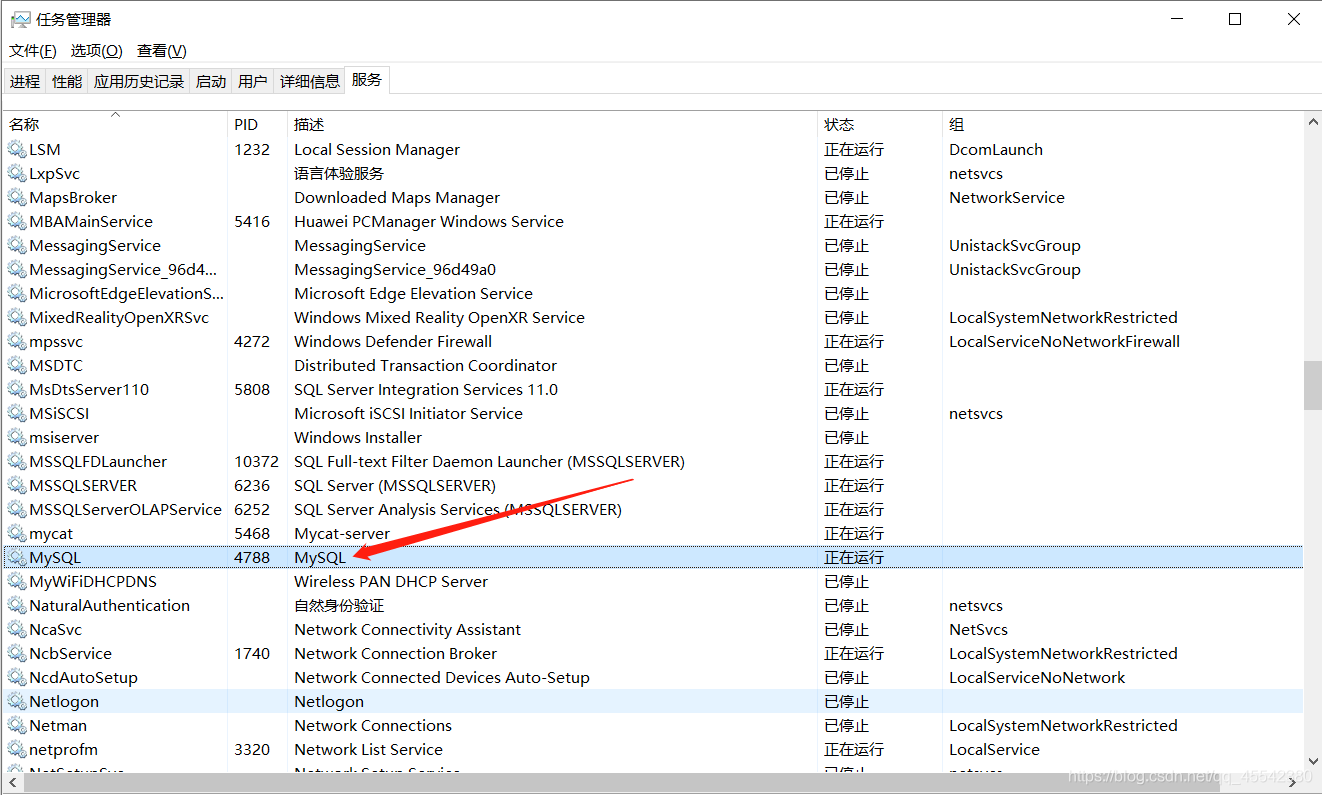
- 管理员执行CMD
- sc delete Mysql
- 卸载windows 服务名
如果要删除其它的服务名,mysql 换成其它名即可!因为服务名只能有一个,重新安装重新生成一个即可!
控制面板 卸载Mysql
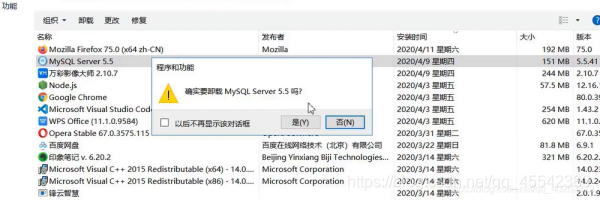
删除本地Mysql 安装目录文件
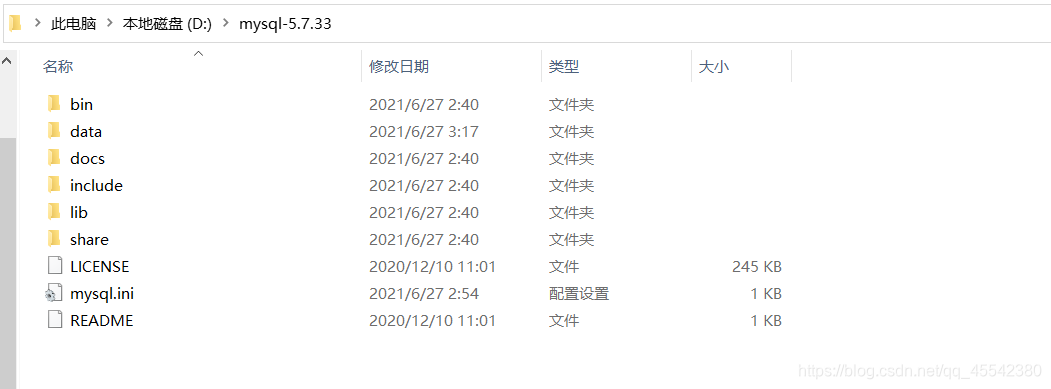
- 因为我昨天都,卸载安装过了,截图就是这个安装好的了(文件可能有点少…):
删除本地的Mysql 安装目录文件
删除注册表
Windows + R 运行框:regedit(快速打开windows系统注册表…)

删除注册表1:HKEY_LOCAL_MACHINE\SYSTEM\ControlSet001\Services\EventLog\Application\MySQLD Service
- 删除,Windows 中系统的注册文件,不然后面安装可能会出问题.
删除C盘下的C:\ProgramData\MySQL
C:\ProgramData 是什么文件
- 这个文件夹是存放安装软件数据的,相当一部分软件的默认数据存放位置就是这里
-
该文件,一般都是隐藏的如果某天C盘突然爆满了,可以打开看看删除一下不需要软件的数据…
查看隐藏文件
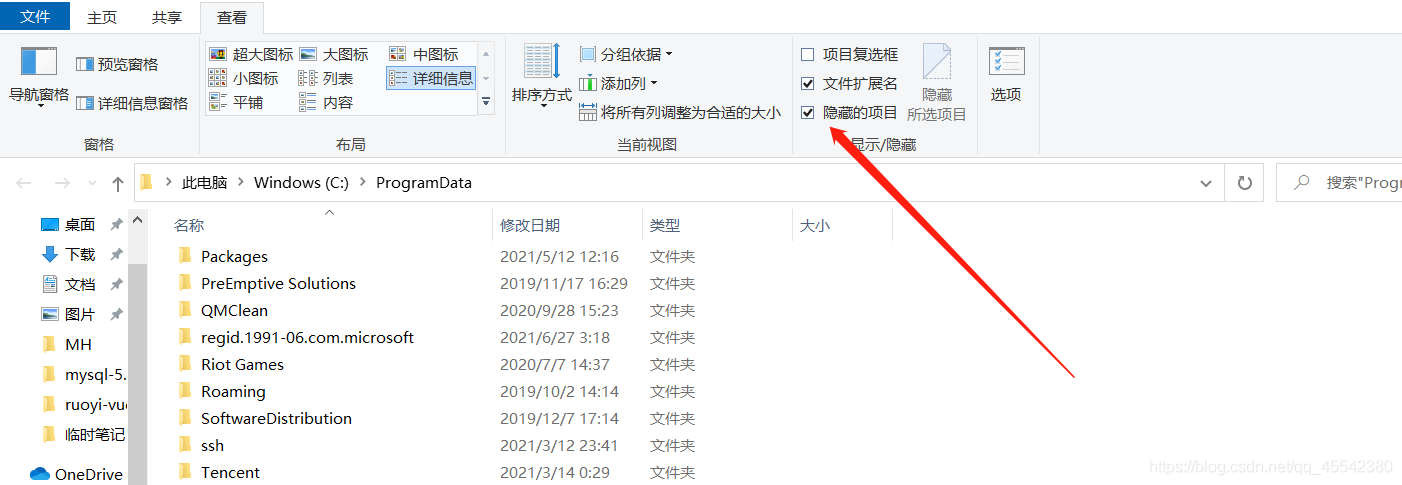
- 删除即可!
删除目录:(如果没有不用)

停止服务中的Mysql与删除全部安装路径
进入cmd进入旧版本的Bin,输入 mysqld -remove
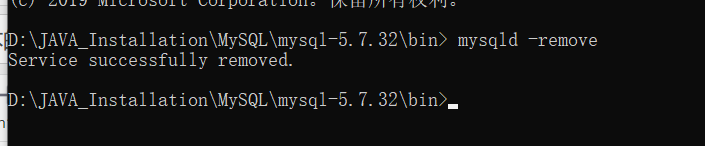
ok, 到这里Mysql应该就已经安装完成了!
下载Mysql
浏览器搜索Mysql 服务安装 MySQL
MySQL版本
- 按照用户群 分为: 社区版(Community) 企业版(Enterprise) 两个版本
- 社区版:可自由 免费下载 但 官方不提供技术支持 适用于 大多数普通用户
- 企业版:不可自由下载 且 收费 该版本功能强大 ………适用于 对 数据库的功能 和 可靠性要求较高的用户
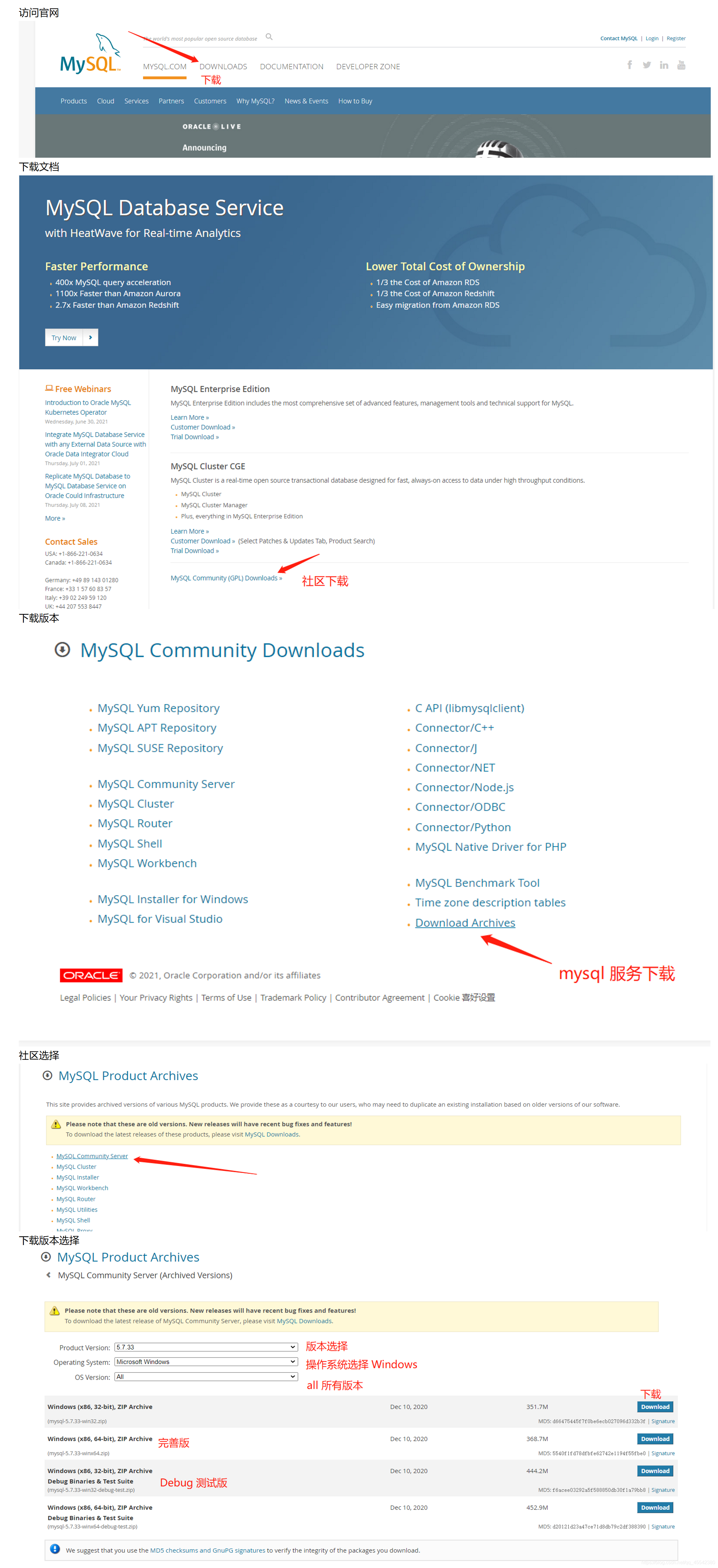
下载完成,解压安装

安装新版本
MySQL安装文件分两种 .msi和.zip ,.msi需要安装
- zip格式是自己解压,解压缩之后其实MySQL就可以使用了,但是要进行环境变量配置zip格式是自己解压
配置环境变量
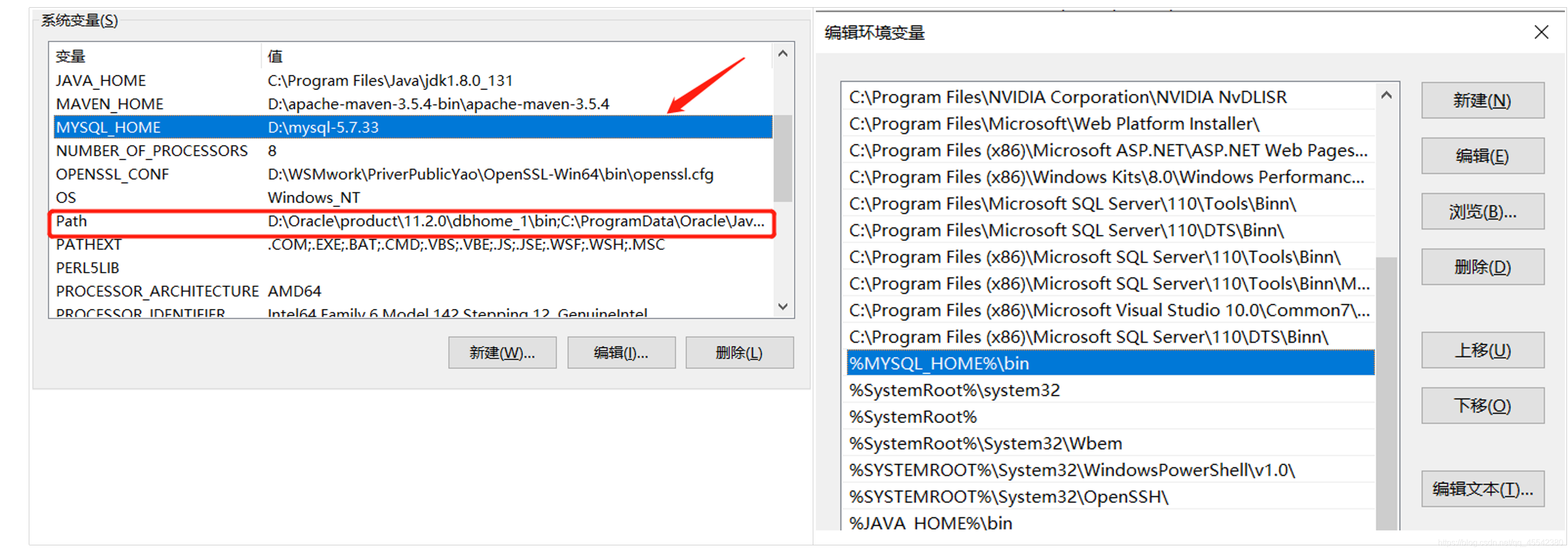
这个不过多解释了,根据需求配置自己的环境变量配置
环境变量就是windows 系统的一个文件路径的变量,方便文件可以在任何地方可以访问!
配置Mysql 文件信息
配置完环境变量之后
- 在bin的同级目录下创建一个data文件夹(用于存放数据库数据库 .sql文件)
- 创建一个
mysql.ini配置文件,该文件很重要!
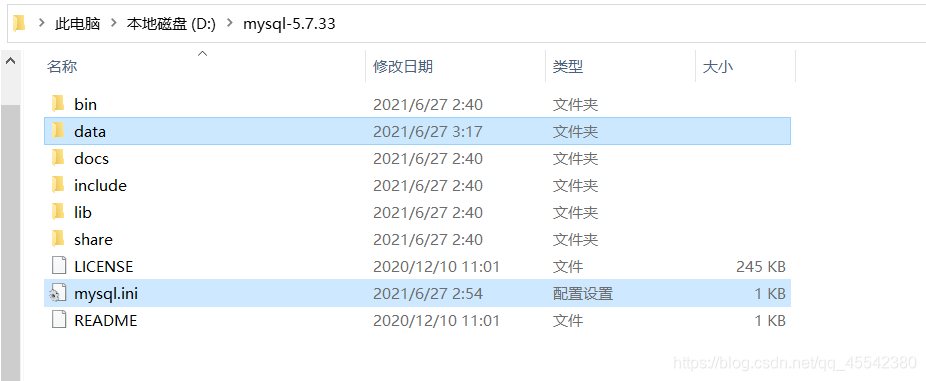
mysql.ini 配置文件
[mysql]
# 设置mysql客户端默认字符集
default-character-set=utf8
[mysqld]
#设置3306端口
port = 3306
# 设置mysql的安装目录,设置自己的安装目录
basedir=D:/mysql-5.7.33
# 设置mysql数据库的数据的存放目录, 设置sql文件存储的路径!
datadir=D:/mysql-5.7.33/data
# 允许最大连接数
max_connections=200
# 服务端使用的字符集默认为8比特编码的latin1字符集
character-set-server=utf8
# 创建新表时将使用的默认存储引擎
default-storage-engine=INNODB
#这里只是基础配置,后面很多配置根据需求场景进行配置!安装服务配置服务
Windows 管理员启动 CMD
不需要进入安装目录,之前配置过环境变量,可以直接访问bin目录下的命令脚本!)
mysqld --initialize-insecure --user=mysql
- 执行后查看mysql文件夹内,是否包含data文件夹, 如果没有,进入bin目录执行mysqld --initialize-insecure --user=mysql
mysqld install #初始化Mysql服务
- 出现如下所示,代表安装成功

net start mysql #启动服务!
启动服务 测试链接
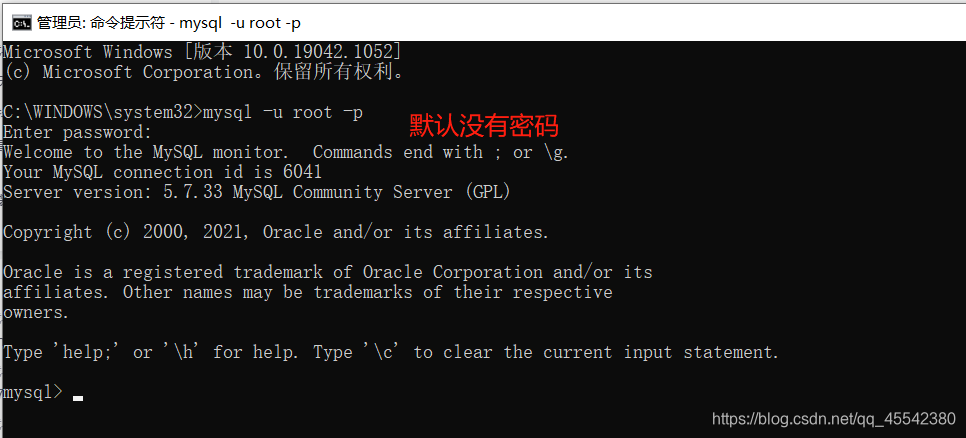

修改密码
修改密码(必须先启动mysql),执行如下命令回车,enter password也回车,密码一般设置为root,方便记忆
mysqladmin -u root -p password
- password 要修改的密码!

